reklama
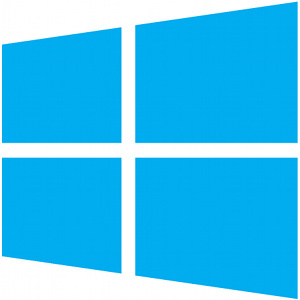 Windows 8 používá novou funkci „hybridního spouštění“ zlepšit spouštěcí časy Windows 8 v každodenním používání: Jaké to je?Nenávidíte Windows 8, že? Nikdy jste to nepoužili, ještě jste to neviděli v akci (kromě několika videí YouTube), ale nenávidíte to. Je to zbytečné, je to ošklivé, je to nepraktické... vy ... Přečtěte si více . Když počítač vypnete, počítač se ve skutečnosti nevypne normálně - provádí určitý druh „přezimovat Když selže úspora energie: Oprava problémů se spánkem v systému Windows 7Pokud použijete možnost vypnutí režimu spánku, systém Windows 7 uloží obsah paměti počítače na disk a vypne počítač. Pokud váš počítač nemůže hibernaci nebo neprobíhá z režimu hibernace správně, ... Přečtěte si více “, Který ukládá stav s ovladači, službami a jiným softwarem načteným do paměti. Když se počítač spustí, není třeba znovu inicializovat veškerý hardware, načíst ovladače a načíst služby - jednoduše načte stav z pevného disku a pokračuje v procesu spouštění. Funguje to odlišně od běžné funkce režimu spánku, která ukládá celý váš stav systému - hybridní spuštění neuloží spuštěné programy pro stolní počítače.
Windows 8 používá novou funkci „hybridního spouštění“ zlepšit spouštěcí časy Windows 8 v každodenním používání: Jaké to je?Nenávidíte Windows 8, že? Nikdy jste to nepoužili, ještě jste to neviděli v akci (kromě několika videí YouTube), ale nenávidíte to. Je to zbytečné, je to ošklivé, je to nepraktické... vy ... Přečtěte si více . Když počítač vypnete, počítač se ve skutečnosti nevypne normálně - provádí určitý druh „přezimovat Když selže úspora energie: Oprava problémů se spánkem v systému Windows 7Pokud použijete možnost vypnutí režimu spánku, systém Windows 7 uloží obsah paměti počítače na disk a vypne počítač. Pokud váš počítač nemůže hibernaci nebo neprobíhá z režimu hibernace správně, ... Přečtěte si více “, Který ukládá stav s ovladači, službami a jiným softwarem načteným do paměti. Když se počítač spustí, není třeba znovu inicializovat veškerý hardware, načíst ovladače a načíst služby - jednoduše načte stav z pevného disku a pokračuje v procesu spouštění. Funguje to odlišně od běžné funkce režimu spánku, která ukládá celý váš stav systému - hybridní spuštění neuloží spuštěné programy pro stolní počítače.
Hybridní spouštění však může způsobit problémy. Některé starší počítače s ovladači buggy se to nemusí líbit, stejně jako některé starší počítače odmítají řádně hibernaci kvůli problémům s ovladači. Kromě toho mohou poškozená spouštěcí data také zabránit systému Windows 8 v normálním zavedení systému, stejně jako ve starších verzích systému Windows. Chcete-li se dozvědět mnohem více o Windows 8, nezapomeňte se podívat na naše Průvodce Windows 8 Průvodce Windows 8Tento průvodce Windows 8 popisuje vše nové o Windows 8, od úvodní obrazovky podobné tabletu, přes nový koncept „aplikace“ až po známý režim na ploše. Přečtěte si více .
Zakázat rychlé spuštění / hybridní spuštění
Pokud máte problémy se zaváděním, můžete zkusit zakázat hybridní zavádění. Tím se zpomalí proces spouštění počítače, takže byste to měli udělat pouze v případě, že se pokoušíte problém vyřešit.
Pro přístup k tomuto nastavení stiskněte klávesu Windows, zadejte „nastavení napájení“Na úvodní obrazovce a vyberte kategorii Nastavení. Klikněte na „Změňte, co tlačítka napájení dělají“Pro spuštění příslušného ovládacího panelu.
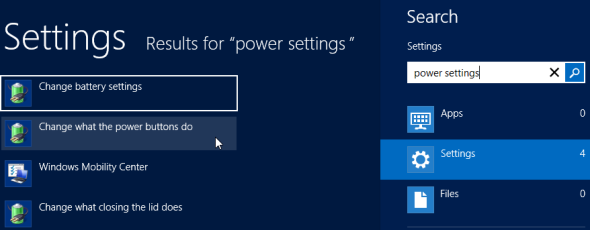
Klikněte na „Změňte nastavení, která momentálně nejsou k dispozici“V horní části zobrazeného okna.
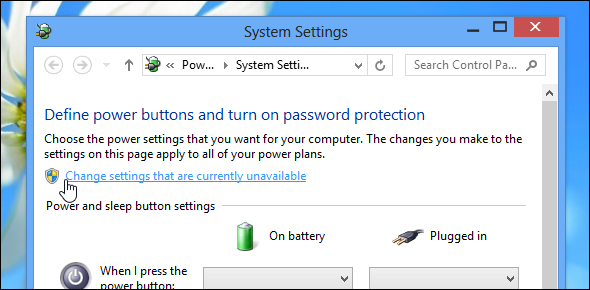
Po obejití výzvy UAC zrušte zaškrtnutí políčka „Zapněte rychlé spuštění (doporučeno)“V části Nastavení vypnutí v dolní části okna.
Klikněte na tlačítko Uložit změny. Windows nyní provedou úplné vypnutí a úplné spuštění, stejně jako to provedlo Windows 7 Jak opravit nekonečnou smyčku systému Windows 10Nekonečná restartovací smyčka systému Windows je selhání při správném spuštění operačního systému. Zde je návod, jak to opravit na Windows 10, 7 a 8. Přečtěte si více a předchozí verze systému Windows. Proces spouštění bude trvat déle, ale to snad vyřeší všechny problémy, se kterými se setkáte. Pokud tím problém nevyřešíte, měli byste znovu povolit rychlé spuštění, aby se zvýšila rychlost spouštění.
Opravte spouštěcí data
Po spuštění počítače z pevného disku zkontroluje hlavní spouštěcí záznam pevného disku, který načte zaváděcí zavaděč a zahájí proces zavádění. Samotný hlavní spouštěcí záznam (MBR) však může být přepsán nebo spouštěcí data systému Windows mohou být poškozena, což zabraňuje spuštění počítače a výsledkem jsou chybové zprávy. Pokud se váš systém Windows 8 odmítne spustit, můžete použít spouštěcí instalační disk Windows - nebo vytvořit disk USB instalačního systému Windows Jak nainstalovat Windows 8 z USBPokud hledáte instalaci systému Windows 8 a počítač nemá jednotku DVD, nejste sami. Ať už máte disk DVD se systémem Windows 8 nebo ISO ISO 8, který jste stáhli od společnosti Microsoft, ... Přečtěte si více - opravit.
Vložte disk nebo jednotku USB do počítače a restartujte počítač. Měli byste vidět instalační program systému Windows 8. Zadejte svůj jazyk a typ klávesnice a pokračujte, dokud se nedostanete na níže uvedenou obrazovku. Klikněte na ikonu Oprav si počítač možnost v levém dolním rohu okna.
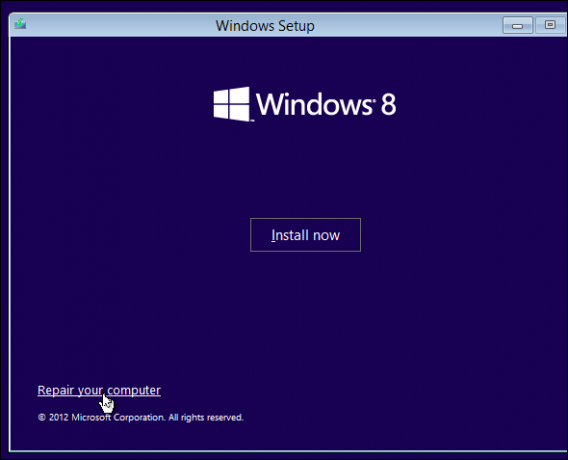
Klikněte na Poradce při potížích, a pak Pokročilé možnosti.
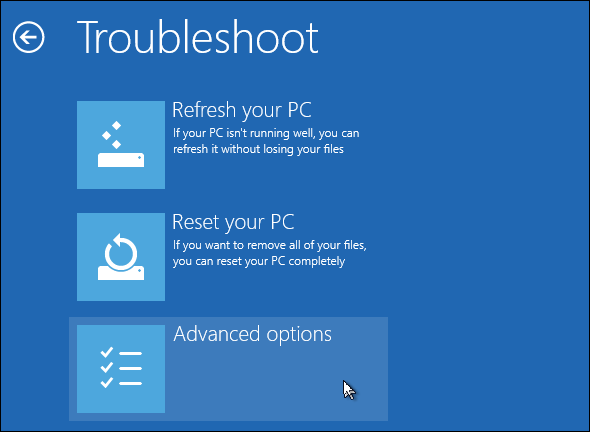
První věc, kterou byste měli zkusit, je kliknout na Automatické opravy volba. Pokud to bude fungovat, systém Windows se postará o všechno a zajistí, aby se váš počítač správně zavedl.
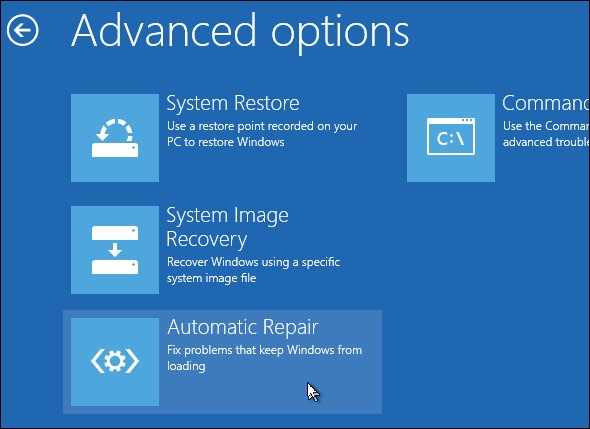
Pokud to nepomohlo, klikněte na možnost Příkazový řádek. Do okna Příkazový řádek zadejte následující příkazy a po každém stiskněte klávesu Enter:
bootrec / fixmbr
bootrec / fixboot
První příkaz opraví hlavní spouštěcí záznam, zatímco druhý příkaz zapíše nový spouštěcí sektor na pevný disk. Tyto příkazy by měly vyřešit váš problém.
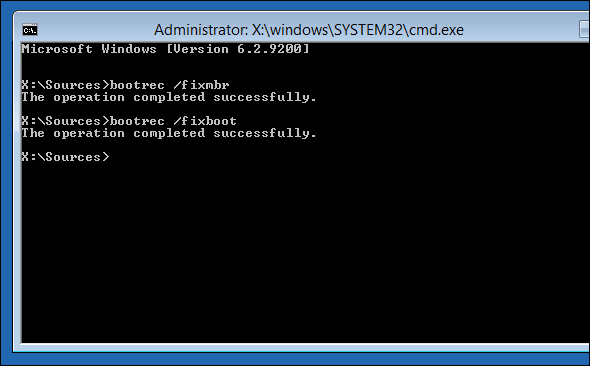
V některých případech bude pravděpodobně nutné spustit tyto příkazy později:
bootrec / scanos
bootrec / rebuildbcd
První příkaz prohledá váš počítač z hlediska operačních systémů a přidá je do jeho spouštěcích konfiguračních dat - to by mělo ujistěte se, že zaváděcí program ví, kde je instalace systému Windows, pokud pro ně nemůže najít vaši instalaci systému Windows důvod. Druhý příkaz také prohledá váš počítač z hlediska operačních systémů, ale zobrazí seznam a umožní vám vybrat operační systémy, které chcete přidat.
Opravte další problémy
Pokud počítač se systémem Windows 8 stále odmítá normálně zavádět systém, můžete jej resetovat do čistého stavu. Pokud proces spouštění selže, měli byste se ocitnout na modré obrazovce níže. Pokud k selhání spouštění dochází příliš brzy v procesu spouštění, můžete vložit Windows instalační disk nebo disk USB - stejný disk, jaký jste použili výše - a přejděte na obrazovku Poradce při potížích v systému Windows Stejným způsobem. Na obrazovce Poradce při potížích vyberte ikonu Aktualizujte svůj počítač možnost obnovit systémové soubory vašeho počítače do jejich výchozího stavu.
Windows 8 můžete samozřejmě přeinstalovat vždy z instalačního disku Windows nebo z jednotky USB, ale možnosti Obnovit (nebo Obnovit) fungují podobně a rychleji.
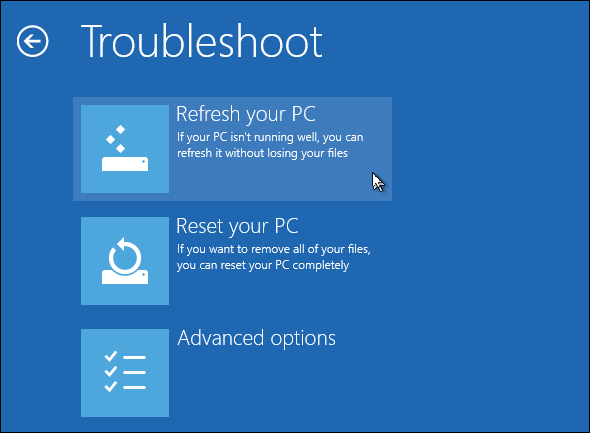
Další informace o řešení problémů se spouštěním systému Windows 8 naleznete v tématu náš kompletní průvodce Windows 8 Průvodce Windows 8Tento průvodce Windows 8 popisuje vše nové o Windows 8, od úvodní obrazovky podobné tabletu, přes nový koncept „aplikace“ až po známý režim na ploše. Přečtěte si více .
Narazili jste na nějaké problémy se zaváděním systému Windows 8? Jak jste to napravili? Zanechte komentář níže a podělte se o své zážitky!
Chris Hoffman je technologický blogger a všestranný závislý na technologii žijící v Eugene v Oregonu.